在Windows 7操作系统中,用户可能会遇到音频服务被禁用或者声音设置出现问题的情况,导致电脑无法正常发出声音。本文将为您提供一份详细的Win7音频禁用恢复指南,帮助您快速恢复声音设置,让您的电脑重新拥有美妙的音效。
2. 检查音频设备
在进行任何操作之前,请先检查您的音频设备是否连接正确,包括外接扬声器或耳机。确保音频设备没有损坏或松动。
3. 检查音量设置
确保您的电脑音量没有被调至最低或静音。点击屏幕右下角的音量图标,查看音量滑块是否设置在合适的位置,并检查是否选择了正确的音频输出设备。
4. 检查音频服务
1. 打开“运行”对话框,输入services.msc并按回车键。
2. 在服务列表中找到“Windows Audio”服务,双击打开。
3. 确保启动类型设置为“自动”,并点击“启动”按钮以手动启动服务。
4. 点击“应用”和“确定”以保存设置。
5. 更新或重新安装音频驱动
1. 右键点击“计算机”图标,选择“管理”。
2. 在“计算机管理”窗口中,展开“设备管理器”。
3. 找到“声音、视频和游戏控制器”并展开。
4. 右键点击您的音频设备,选择“更新驱动软件”或“卸载”。
5. 如果选择更新,按照提示操作;如果选择卸载,请重启电脑,系统会自动重新安装音频驱动。
6. 检查系统声音设置
1. 打开“控制面板”,选择“硬件和声音”。
2. 点击“声音”选项。
3. 在“播放”选项卡中,选择您的音频设备并点击“配置”。
4. 根据需要调整音频设置,如平衡、音量等。
7. 系统还原
如果以上方法都无法解决问题,您可以尝试使用系统还原功能,将电脑恢复到之前正常工作的状态。
1. 打开“控制面板”,选择“系统和安全”。
2. 点击“系统”选项,选择“系统保护”。
3. 在“系统属性”窗口中,点击“系统还原”按钮。
4. 选择一个还原点,然后按照提示操作。
8. 结论
通过以上步骤,您应该能够解决Windows 7音频禁用或声音设置问题。如果问题仍然存在,建议您联系专业技术支持或考虑升级到更高版本的操作系统。希望本文能帮助您快速恢复声音设置,让您的电脑重新拥有美妙的音效。



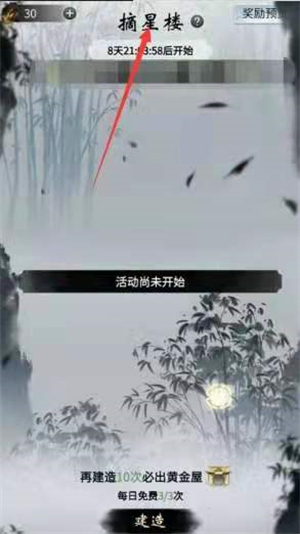
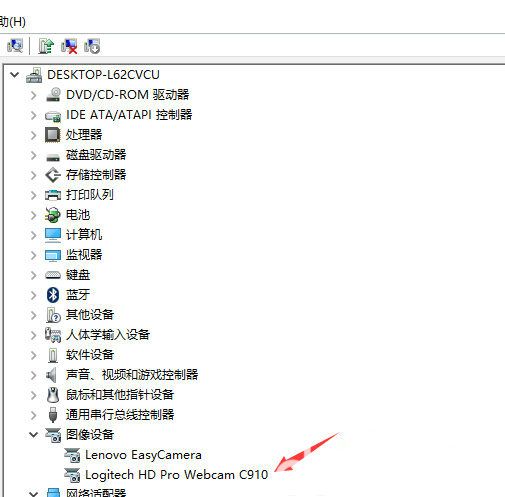



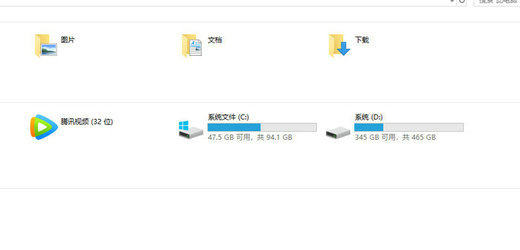


发表评论:
◎欢迎参与讨论,请在这里发表您的看法、交流您的观点。